So erhalten Sie Schlafenszeit-Benachrichtigungen basierend auf der Zeit, zu der Sie aufwachen müssen

So erhalten Sie Schlafenszeit-Benachrichtigungen basierend auf der Zeit, zu der Sie aufwachen müssen
Suchen Sie nach einer Möglichkeit, Archivdateien zu extrahieren? Wir haben bereits eine Möglichkeit zum Batch-Extrahieren passwortgeschützter RAR-Archive beschrieben . Was aber, wenn Sie Archive mehrerer Formate (nicht passwortgeschützt) stapelweise extrahieren möchten?
StuffIt Expander ist ein kostenloser Archivextraktor, der verschiedene Archivformate unterstützt. Er kann alle komprimierten Archive in einem Durchgang extrahieren. Er kann nicht nur die Archive extrahieren, sondern auch deren Inhalt durchsuchen.
Starten Sie es einfach, klicken Sie auf „Öffnen“, wählen Sie mehrere Archive aus und sie werden im Hauptfenster aufgelistet.

Um ein Archiv zu extrahieren, wählen Sie es aus und klicken Sie auf die Schaltfläche „Alles erweitern“.
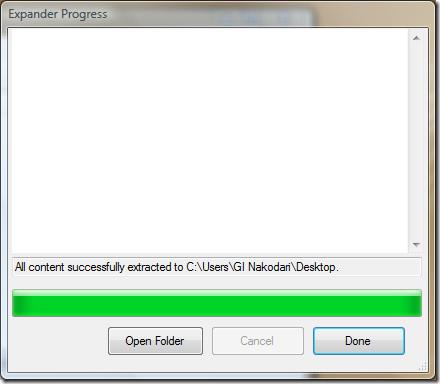
Wenn Sie nur ein oder zwei benötigte Dateien aus dem Archiv extrahieren möchten, doppelklicken Sie auf das Archiv. Der gesamte Inhalt wird angezeigt. Wählen Sie hier die zu extrahierende Datei aus. Sie können mehrere Dateien auswählen, indem Sie die Strg-Taste gedrückt halten. Klicken Sie anschließend auf „Extrahieren“, wählen Sie den Speicherort für die extrahierten Dateien und klicken Sie auf „OK“.
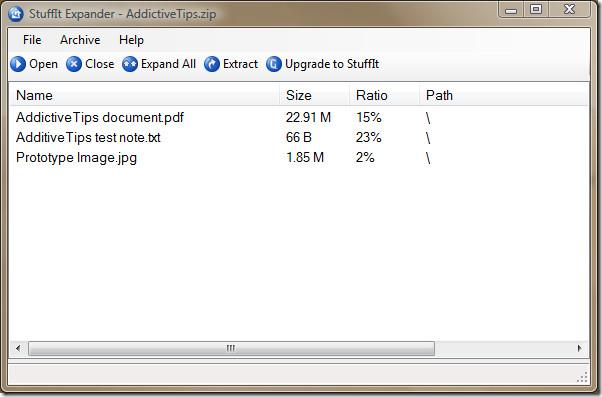
Es unterstützt die folgenden Archivformate: .Zip, .7Zip, .Bzip, .Gzip, .Tar, .Rar, .Cab, .Izma, .Tgz, .Z, .Sit und .Sitx
Laden Sie StuffIt Expander herunter (ich habe keinen Link zur Entwicklerseite eingefügt, da sie nach der E-Mail-Adresse fragen und diese dann verwenden, um Benutzer zu zwingen, ihren Newsletter zu abonnieren.)
Es funktioniert unter Windows 2000, Windows XP, Windows Vista, Windows Server 2003/2008 und Windows 7. Werfen Sie auch einen Blick auf LoadScout , eine tolle App, mit der Benutzer beliebige Inhalte in der Archivdatei durchsuchen und extrahieren können, ohne die gesamte Datei herunterladen zu müssen. Viel Spaß!
So erhalten Sie Schlafenszeit-Benachrichtigungen basierend auf der Zeit, zu der Sie aufwachen müssen
So schalten Sie Ihren Computer über Ihr Telefon aus
Windows Update arbeitet grundsätzlich in Verbindung mit der Registrierung und verschiedenen DLL-, OCX- und AX-Dateien. Falls diese Dateien beschädigt werden, sind die meisten Funktionen von
Neue Systemschutz-Suiten schießen in letzter Zeit wie Pilze aus dem Boden, alle bringen eine weitere Antiviren-/Spam-Erkennungslösung mit sich, und wenn Sie Glück haben
Erfahren Sie, wie Sie Bluetooth unter Windows 10/11 aktivieren. Bluetooth muss aktiviert sein, damit Ihre Bluetooth-Geräte ordnungsgemäß funktionieren. Keine Sorge, es ist ganz einfach!
Zuvor haben wir NitroPDF getestet, einen netten PDF-Reader, der es dem Benutzer auch ermöglicht, Dokumente in PDF-Dateien zu konvertieren, mit Optionen wie Zusammenführen und Aufteilen der PDF
Haben Sie schon einmal ein Dokument oder eine Textdatei mit redundanten, unbrauchbaren Zeichen erhalten? Enthält der Text viele Sternchen, Bindestriche, Leerzeichen usw.?
So viele Leute haben nach dem kleinen rechteckigen Google-Symbol neben Windows 7 Start Orb auf meiner Taskleiste gefragt, dass ich mich endlich entschlossen habe, dies zu veröffentlichen
uTorrent ist mit Abstand der beliebteste Desktop-Client zum Herunterladen von Torrents. Obwohl es bei mir unter Windows 7 einwandfrei funktioniert, haben einige Leute
Jeder muss bei der Arbeit am Computer häufig Pausen einlegen. Wenn Sie keine Pausen machen, besteht eine große Chance, dass Ihre Augen aufspringen (okay, nicht aufspringen).







